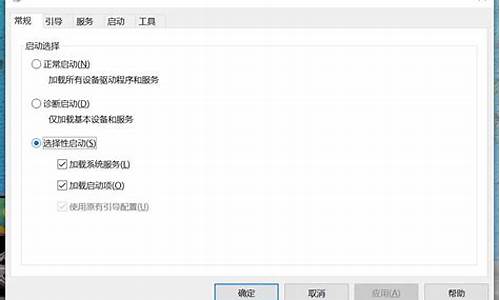无主之地3启动程序_无主之地3电脑系统
1.无主之地3运行引擎需要dx11特性等级解决方法

如下:
操作设备:戴尔电脑
操作系统:win10
操作软件:无主之地3
第一步、首先进入游戏界面,点击图示位置的设置,如图所示。
第二步点击“控制”,如图所示。
第三步、再根据自己的需求设置操作载具按键即可,如图所示。
无主之地3运行引擎需要dx11特性等级解决方法
无主之地3画质设置推荐:
1、基础设置:
win10的系统一定要设置全屏画面,而不是窗口化全屏,涉及了win10的全屏优化功能;
分辨率对画面的影响极大,低分辨率无主3狗牙严重,直接1080p;
电脑内存16g或者以上的吧友一定要把图形API调成dx12,对帧数稳定有很大的作用;
中配置分辨率比例保持100即可,配置受限;
关键设置:帧数限制是电脑连接Xboxone手柄玩的,开不限帧数和垂直同步,大部分时间帧数还算稳定,但刷本时掉帧十分严重,后来关闭了垂直同步开启平滑帧数,帧数大部分时间稳定在70帧以上,掉帧现象也减轻了很多,这个设置十分推荐开启平滑帧数。缺点是开了平滑帧数不能开垂直同步,不然会有很明显的操作延迟,可能会有画面撕裂的问题,但还是十分建议开平滑帧数。
2、高级选项:
调高级设置的思路就是把直观影响fps画质的设置调高,把对画质影响不大和占用过多配置资源的设置调低,保证画质的同时,提高帧数。
抗锯齿拉满,占用资源不多,对画质影响很大;
纹理流影响材质加载速度,中等即可;
材质质量根本上决定画面的水平,直接开高;
各项异性过滤可以直接拉满,几乎不怎么吃配置;
阴影开高:中等及以下都是锯齿,最高和高差别不大;
绘制距离、植被质量、角色细节等主要影响了地图和环境,角色画质质量,占用配置资源多,对fps直观画质影响不大,开中等即可。
体积雾属于极其吃配置的选项,开最低;
屏幕空间反射:建议开最高!可能有些吃配置,但这个选项影响玩家手上各种枪械的反光和质感,为了COOL 建议开最高;
环境光吸收有助于减少阴影的锯齿,不怎么吃配置,开高;
开启保真度锐化,相当于进一步的抗锯齿,效果很显著。
无主之地3是最近热门的FPS游戏,有些玩家在进入游戏时弹出报错运行引擎需要dx11特性等级10.0,无法进入游戏,下面分享一种解决方法。
首先确保显卡在 AMD HD5000 或 Nvidia Geforce400 以上,基本上2010年以后生产的显卡都在这之上,只要不是古董就无需担心。
win7显示运行引擎需要dx11特性等级10.0,说明需要安装微软的KB2670838补丁
补丁
如果安装成功,那问题解决。
补丁安装失败出现0x80240037错误
1、将.msu文件的后缀更改为.cab,然后将其解压到一个新文件夹
2、开始菜单→搜索→命令提示符→右键→以管理员身份运行
3、输入:dism /online /add-package /packagepath:"X:路径文件夹名"
比如:dism /online /add-package /packagepath:"F:PB项目加补丁win7上打不开PB的F1帮助[补丁]cab"
注意有引号
4、成功后会显示“正在处理”,耐心等待处理完成,问题解决。
声明:本站所有文章资源内容,如无特殊说明或标注,均为采集网络资源。如若本站内容侵犯了原著者的合法权益,可联系本站删除。